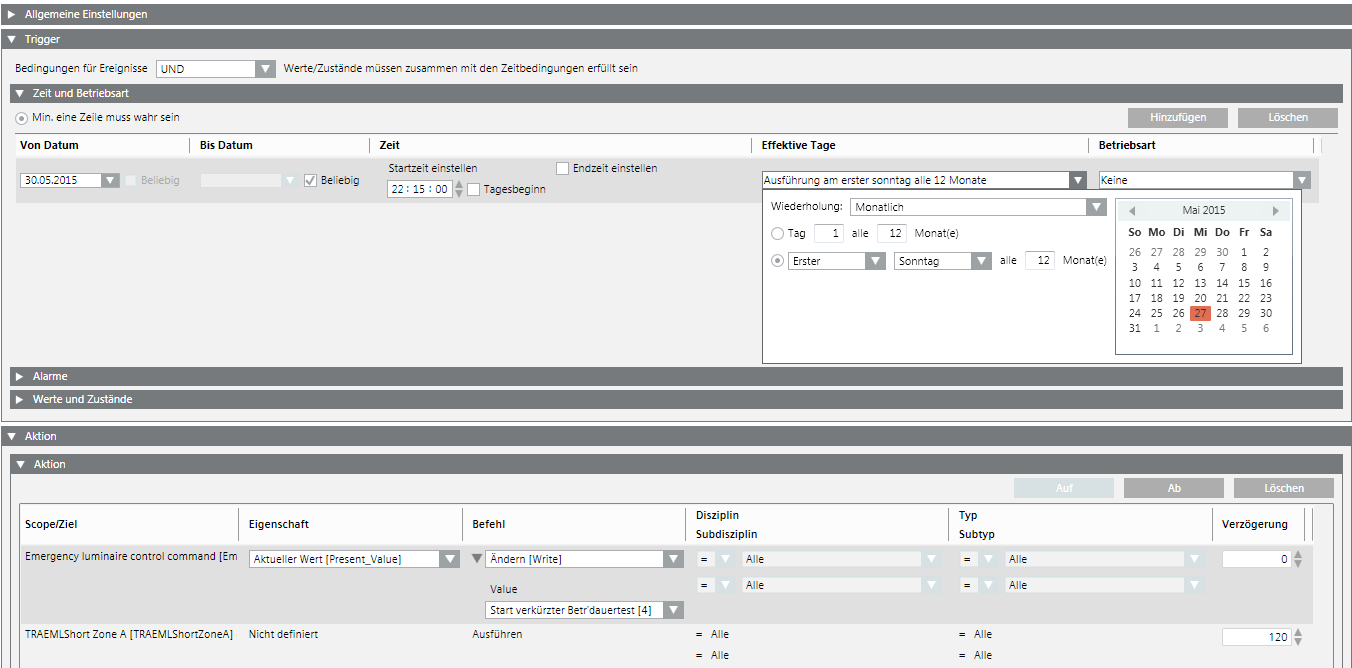Notbeleuchtung bedienen und testen
Die Notbeleuchtung wird meistens in Gruppen eingeschaltet oder getestet. Für einen punktuellen Test kann jede einzelne Notleuchte manuell getestet werden.
Jeder Testablauf besteht aus:
- Notbeleuchtung testen
- Bericht erstellen
- Batterie laden, bevor der nächste Test gestartet wird.
Voraussetzungen:
- Der Systemmanager ist im Bedienmodus.
- Im System Browser ist die Applikationssicht gewählt.
Gruppe einschalten und freigeben
Ist der Zeitpunkt eines Stromausfalls bekannt, so kann die Notbeleuchtung vorgängig eingeschaltet werden.
- Wählen Sie Applikationen > Logik > Zentrale Funktionen > [Netzwerkname] > Notbeleuchtung [Kategorie] > [Notbeleuchtung (CenEmgLgt)].
- Wählen Sie im Register Bedienung die Eigenschaft Notleuchte-Steuerbefehl.
- Klicken Sie Manuell.
a. Wählen Sie in der Dropdown-Liste Wert eine Option.
b. Klicken Sie Senden.
- Die Notbeleuchtung wird mit der Priorität 8 eingeschaltet.
Gruppe manuell testen
- Wählen Sie Applikationen > Logik > Zentrale Funktionen > [Netzwerkname] > [Hierarchieebene 1-n] > [Zentrale Funktionen für Notbeleuchtung] > [Zentrale Funktion Notbeleuchtung für Zone A (CenEmgLgt ZoneA)].
- Wählen Sie das Register Bedienung.
- Die Eigenschaften zur Notbeleuchtungsgruppe werden angezeigt.
Funktionstest starten
Der Funktionstest setzt das Gerät kurz in den Netzausfall-Zustand. Die Batteriekapazität wird durch diesen Test nicht beeinträchtigt.
- Die zentrale Funktion Notbeleuchtung und die entsprechende Gruppe sind gewählt.
- Wählen Sie die Eigenschaft Notleuchte-Steuerbefehl.
- In der Dropdown-Liste Wert wählen Sie die Option Start Funktionstest.
- Klicken Sie Ändern.
- Der Funktionstest startet
 .
.
- Der Funktionstest ist nach ungefähr einer Minute beendet
 .
.
- Das Testresultat muss mit einem Bericht aus den Notleuchten ausgelesen werden.
Kurzzeittest starten
Der Kurzzeittest setzt das Gerät so lange in den Netzausfall-Zustand, dass die Batteriekapazität berechnet werden kann, ohne dass dabei die Batterie vollständig entladen wird.
- Die zentrale Funktion Notbeleuchtung und die entsprechende Gruppe sind gewählt.
- Wählen Sie die Eigenschaft Notleuchte-Steuerbefehl.
- In der Dropdown-Liste Wert wählen Sie die Option Start verkürzter Betr'dauertest.
- Klicken Sie Ändern.
- Der Kurzzeittest startet
 .
.
- Der Kurzzeittest dauert je nach Gerätetyp ungefähr 10 bis 60 Minuten
 .
.
- Das Testresultat muss mit einem Bericht aus den Notleuchten ausgelesen werden.
Langzeittest starten
Der Langzeittest setzt das Gerät lange in den Netzausfall-Zustand, um die Batteriekapazität zu messen.
- Die zentrale Funktion Notbeleuchtung und die entsprechende Gruppe sind gewählt.
- Wählen Sie die Eigenschaft Notleuchte-Steuerbefehl.
- In der Dropdown-Liste Wert wählen Sie die Option Start Betriebsdauertest.
- Klicken Sie Ändern.
- Der Langzeittest startet
 .
.
- Der Langzeittest dauert je nach Gerätetyp ungefähr 1 bis 5 Stunden
 .
.
- Das Testresultat muss mit einem Bericht aus den Notleuchten ausgelesen werden.
Aktiven Test stoppen
Stoppt eine laufende Funktion oder einen laufenden Dauertest. Wird ein Test abgebrochen, so muss dieser je nach länderspezifischer Norm in einem definierten Zeitraum wiederholt werden.
- Die zentrale Funktion Notbeleuchtung und die entsprechende Gruppe sind gewählt.
- Wählen Sie die Eigenschaft Notleuchte-Steuerbefehl.
- In der Dropdown-Liste Wert wählen Sie die Option Stopp aktiver Test.
- Klicken Sie Ändern.
Rest-Betriebsart übersteuern
Übersteuert den aktiven Netzausfall-Zustand und schaltet die Notbeleuchtung aus. Dieser Befehl kann nur bei aktivem Netzausfall-Zustand ausgeführt werden. Diese Funktion hilft, die Batterie zu schonen, wenn die Situation sicher ist.
- Die zentrale Funktion Notbeleuchtung und die entsprechende Gruppe sind gewählt.
- Wählen Sie die Eigenschaft Notleuchte-Steuerbefehl.
- In der Dropdown-Liste Wert wählen Sie die Option Gehe zu Rest-Modus.
- Klicken Sie Ändern.
Inhibit-Betriebsart einschalten
Verhindert, dass das Gerät in den Netzausfall-Zustand wechselt. Dieser Befehl kann nur bei vorhandener Netzspannung ausgeführt werden. Er wird bei geplanten Netzunterbrüchen eingesetzt.
- Die zentrale Funktion Notbeleuchtung und die entsprechende Gruppe sind gewählt.
- Wählen Sie die Eigenschaft Notleuchte-Steuerbefehl.
- In der Dropdown-Liste Wert wählen Sie die Option Gehe zu Inhibit-Modus.
- Klicken Sie Ändern.
Inhibit-Betriebsart ausschalten
Hebt die Inhibit-Betriebsart auf und schaltet das Gerät in den Normalbetrieb. Dieser Befehl kann nur bei vorhandener Netzspannung ausgeführt werden.
- Die zentrale Funktion Notbeleuchtung und die entsprechende Gruppe sind gewählt.
- Wählen Sie die Eigenschaft Notleuchte-Steuerbefehl.
- In der Dropdown-Liste Wert wählen Sie die Option Inhibit-Modus zurücksetzen.
- Klicken Sie Ändern.
Betriebsstunden zurücksetzen
Setzt die Betriebsstunden der Notbeleuchtung zurück. Erfolgt meistens nach einem periodischen Wechsel der Lampen. Werden nur einzelne defekte Lampen gewechselt, so muss das Zurücksetzen der Betriebsstunden auf dem einzelnen Objekt erfolgen.
- Die zentrale Funktion Notbeleuchtung und die entsprechende Gruppe sind gewählt.
- Wählen Sie die Eigenschaft Notleuchte-Steuerbefehl.
- In der Dropdown-Liste Wert wählen Sie die Option Lampenbetriebsstunden zurücksetzen.
- Klicken Sie Ändern.
- Die Betriebsstunden werden zurückgesetzt
 .
.
- Die Betriebsstunden sind zurückgesetzt
 .
.
Ausschaltimpuls aktivieren
Schalt- und dimmbare Geräte, die nicht von einem lokalen Schalter gesteuert werden, bleiben nach einem Funktions- oder Dauertest im Notfallzustand. Dieser Befehl setzt den Notfallzustand auf Aus zurück.
- Die zentrale Funktion Notbeleuchtung und die entsprechende Gruppe sind gewählt.
- Wählen Sie die Eigenschaft Notleuchte-Steuerbefehl.
- In der Dropdown-Liste Wert wählen Sie die Option Ausschaltimpuls.
- Klicken Sie Ändern.
Testbericht erstellen
Damit die durchgeführten Tests dokumentiert werden können, stehen drei vordefinierte Berichte zur Verfügung:
- Funktionstest
- Kurzzeittest
- Langzeittest
- Die Emergency Light Berichte sind importiert.
- Wählen Sie im System Browser die Applikationssicht.
- Wählen Sie Applikationen > Berichte.
- Öffnen Sie das Register Berichte.
- Wählen Sie Zustand und anschliessend einen dieser Berichte:
- Emergency Light Status Function
- Emergency Light Status Short Duration
- Emergency Light Status Long Duration
Hinweis: Dies sind die Standardberichte, die alle Notleuchten im Gebäude erfassen. Erstellen Sie eigene Berichte.
- Klicken Sie Ausführen
 .
.
- Der Testbericht ist erstellt.
- Wählen Sie PDF erstellen und anzeigen
 .
.
- Klicken Sie Drucken
 .
.
- Der Testbericht wird gedruckt.


Hinweis 1:
Der Bericht zeigt die Zustandsinformationen in der Sprache an, die für die Notleuchte definiert ist.
Hinweis 2:
Bevor Sie beim Testen einen anderen Testtyp wählen, muss ein Bericht des vorherigen Tests erstellt werden.
Eigenen Bericht erstellen
Die vorhandenen Berichte erfassen immer das gesamte Gebäude. Erstellen Sie eigene Berichte für jede Zone, die getestet wird.
Bericht erstellen
- Die Emergency-Light-Berichte sind importiert.
- Wählen Sie im System Browser die Applikationssicht.
- Wählen Sie Applikationen > Berichte.
- Öffnen Sie das Register Berichte.
- Wählen Sie Zustand und anschliessend einen dieser Standardberichte:
- Emergency Light Status Function
- Emergency Light Status Short Duration
- Emergency Light Status Long Duration
- Klicken Sie Speichern unter
 .
.
- Geben Sie im Dialogfeld Objekt speichern unter einen Namen und eine Beschreibung ein.
- Klicken Sie OK.
- Das neue Dokument wird im System Browser angezeigt.
Berichtinhalt definieren
- Die Emergency-Light-Berichte sind geöffnet.
- Wählen Sie im System Browser die Technische Sicht.
- Wählen Sie Technisch > [Netzwerkname] > [Hierarchieebene 1‒n] > [Raum n] > [Notbeleuchtung Zone (LgtEmgZone)].
- Ziehen Sie das Objekt in den Bericht.
- Wiederholen Sie die Schritte 2 und 3 für alle Objekte, die in diesem Bericht erfasst werden.
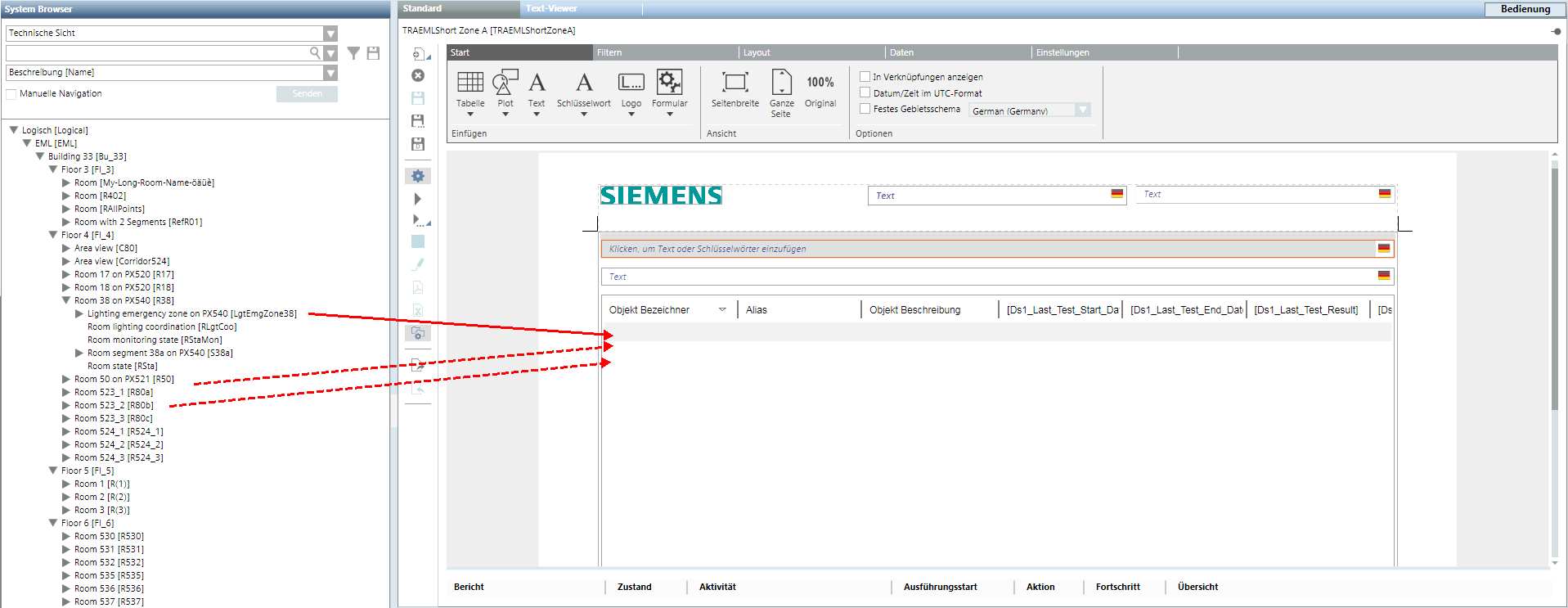
Berichtausgabe definieren
- Die Emergency-Light-Berichte sind geöffnet.
- Wählen Sie das Register Einstellungen.
- Für eine Berichtsausgabe klicken Sie unten rechts das Symbol
 .
.
- Die Berichtausgabedefinition wird geöffnet.
- Wählen Sie das Berichtsformat (z.B. PDF) und definieren Sie den Zieltyp (z.B. Datei).
- Klicken Sie Ordner konfigurieren.
- Das Dialogfeld Berichtausgabeordner-Konfiguration wird geöffnet.
- Geben Sie den Pfad und Alias Namen des Zielordners ein.
- Klicken Sie Hinzufügen.
- Klicken Sie Schliessen.
- Klicken Sie in der Berichtausgabedefinition die Schaltfläche Hinzufügen.
- Die definierte Ausgabe wird in der Liste der Ausgabedefinitionen angezeigt.
- Klicken Sie Schliessen.
- Klicken Sie OK.
- Klicken Sie Speichern
 .
.
- Der Bericht ist fertig konfiguriert und wird beim Ausführen einer Reaktion als PDF-Datei gespeichert.
Gruppe automatisch testen
Beim Ausführen der Tests muss berücksichtigt werden, dass keine automatische Rückmeldung über den Abschluss eines Tests oder die Beendigung der Batterieladung erfolgt. Berechnen Sie aus diesem Grund genügend Reservezeit ein, für das Starten des Testberichts Gruppe 1 und des Tests Gruppe 2 (Ladezeit der Batterien von Gruppe 1).

Automatische Ausführung erstellen
Die nachfolgende Beschreibung gilt für einen Langzeittest mit einmaliger Ausführung pro Jahr. Das Beispiel muss je nach gewählter Funktion und je nach Projekt angepasst werden.
- Der Testbericht ist konfiguriert und der Speicherort ist definiert.
- Wählen Sie Applikationen > Logik > Reaktionen.
- Öffnen Sie das Register Reaktionseditor.
- Öffnen Sie den Expander Trigger.
- Öffnen Sie den Expander Zeit und Betriebsart und klicken Sie Hinzufügen.
- Definieren Sie folgende Eingaben:
- Von Datum
‒ Geben Sie das Erstellungsdatum ein.
- Bis Datum
‒ Aktivieren Sie das Kontrollkästchen Beliebig. Somit ist kein Enddatum definiert.
- Zeit
‒ Geben Sie bei Startzeit einstellen die Ausführungszeit 10:00:00 ein.
‒ Deaktivieren Sie das Kontrollkästchen Endzeit einstellen.
- Effektive Tage
‒ Wählen Sie bei Wiederholung die Option Monatlich.
‒ Wählen Sie die Optionen Erster, Sonntag und alle 12 Monat(e).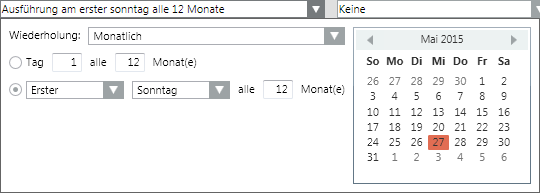
- Öffnen Sie den Expander Ausgabe > Aktion.
- Wählen Sie Applikationen > Logik > Zentrale Funktionen > [Netzwerkname] > [Hierarchieebene 1-n] > [Zentrale Funktionen für Notbeleuchtung] > [Zentrale Funktion Notbeleuchtung für Zone A (CenEmgLgt ZoneA)] > Notleuchte (EmgLmnr) > Befehl Notleuchte (EmgLmnrCtl).
- Ziehen Sie das Emergency-Light-Objekt in den Expander Aktion.
- Definieren Sie folgende Eingaben für das Emergency-Light-Objekt:
- Wählen Sie in der Spalte Eigenschaft die Option Aktueller Wert.
- Wählen Sie in der Spalte Befehl die Option Ändern [Write].
- Wählen Sie in der Spalte Befehl im Feld Wert die Option Start Langzeittest [3].
- Geben Sie in der Spalte Verzögerung eine Zeit in Sekunden [0 = sofort] ein.
- Wählen Sie Applikationen > Berichte > Zustand > [Testbericht].
- Ziehen Sie den Emergency-Light-Bericht in den Expander Aktion > Aktion.
- Definieren Sie folgende Eingaben für den Emergency-Light-Bericht:
- Wählen Sie in der Spalte Eigenschaft die Option Nicht definiert.
- Wählen Sie in der Spalte Befehl die Option Ausführen.
- Geben Sie in der Spalte Verzögerung eine Zeit in Sekunden [18000 = 5 Stunden] ein.
- Klicken Sie Speichern
 .
.
- Nach Beendigung der ausgeführten Reaktion wird der Testbericht erstellt.